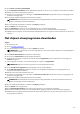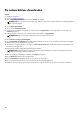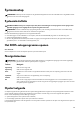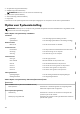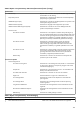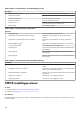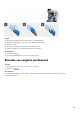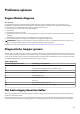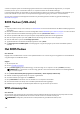Service Manual
Table Of Contents
- Alienware Aurora R11 Onderhoudshandleiding
- Inhoudsopgave
- Werken binnenin de computer
- Onderdelen verwijderen en plaatsen
- De binnenkant van uw computer
- Onderdelen van de systeemkaart
- Aanbevolen hulpmiddelen
- Lijst van schroeven
- Kap links
- Bovenkap
- Rechterplaat
- 2,5-inch harde schijf
- 3,5-inch harde schijf
- 2,5-inch harde-schijfkooi
- 3,5-inch harde-schijfkooi
- Voedingseenheid van 550 W
- Voedingseenheid van 1000 W
- Rechter tron-lichtkaart
- Thermische koeleenheid van de processor
- Knoopbatterij
- Geheugenmodules
- Solid State-station
- Enkele grafische kaart
- Dubbele grafische kaart
- Voorklep
- Bovenste montagekader
- Onderkap
- Processorventilator en warmteafleider
- Processor
- Draadloze kaart
- Antennes
- I/O-panel voorzijde
- Chassisventilator aan de voorzijde
- Bovenste chassisventilator
- AlienFX LED-kaarten aan de voorzijde
- Aan-uitknopkaart
- Moederbord
- Apparaatstuurprogramma's
- Systeemsetup
- Problemen oplossen
De netwerkdriver downloaden
Stappen
1. Schakel de computer in.
2. Ga naar
www.dell.com/support.
3. Voer de servicetag van uw computer in en klik op Submit (Verzenden).
OPMERKING: Als u niet beschikt over de servicetag, gebruikt u de functie automatisch detecteren of handmatig bladeren
voor uw model computer.
4. Klik op Drivers & downloads.
5. Klik op de knop Drivers detecteren.
6. Controleer de voorwaarden voor gebruik en accepteer deze om SupportAssist te kunnen gebruiken en klik vervolgens op
Continue (Doorgaan).
7. Indien nodig gaat uw computer over op het downloaden en installeren van SupportAssist.
OPMERKING: Bekijk de instructies op het scherm voor browserspecifieke instructies.
8. Klik op Drivers voor mijn systeem bekijken.
9. Klik op Downloaden en installeren om alle gedetecteerde updates van drivers voor uw computer te downloaden en installeren.
10.Selecteer een locatie om de bestanden op te slaan.
11. Als u hierom wordt gevraagd, keurt u aanvragen van User Account Control (Beheer gebruikersaccount) om wijzigingen in het
systeem aan te brengen goed.
12. De toepassing installeert alle geïdentificeerde drivers en updates.
OPMERKING: Niet alle bestanden kunnen automatisch worden geïnstalleerd. Controleer het installatieoverzicht om te
bepalen of handmatige installatie noodzakelijk is.
13. Klik voor handmatig downloaden en installeren op Category (Categorie).
14. Klik op Network (Netwerk) in de vervolgkeuzelijst.
15.Klik op Downloaden om de netwerkdriver voor uw computer te downloaden.
16.Ga na het downloaden naar de map waar u het bestand met de driver hebt opgeslagen.
17. Dubbelklik op het pictogram van het bestand met de driver en volg de instructies op het scherm om de driver te installeren.
102